

|
|
|
|
|
如果你经常因系统内存不足的问题烦恼,可以尝试通过设置虚拟内存的方法来解决,虚拟内存可以一定程度缓解电脑的卡顿情况。但是很多不熟悉win11系统的用户还不清楚怎么设置,下面小编就给大家分享一下win11系统虚拟内存的设置方法。 win11虚拟内存设置多少合适? 1、如果电脑内存在4G以下,虚拟内存一般设置在2-4G都可以,理论上为物理内存乘以1.5倍,但实际使用中可以灵活调节,并没有固定的数值,甚至还可以设定在和物理内存相同的数值,比如说4G电脑也设置4G虚拟内存。 2、如果电脑是8G内存,虚拟内存以4-12G为主,推荐的情况下是设置成8G,因为设置在高对性能的影响是很小的,大部分情况下设置为8G,但基本上是用不完这么多。 3、如果电脑内存超过8G,则虚拟内存也建议设置在8G,它过度使用并不会明显的提高系统的性能,那么设置得再高是没有意义的,而比较稳妥的做法则是选择系统默认的虚拟内存。 win11设置虚拟内存的方法 1、首先按下键盘win按键,然后点击进入设置。 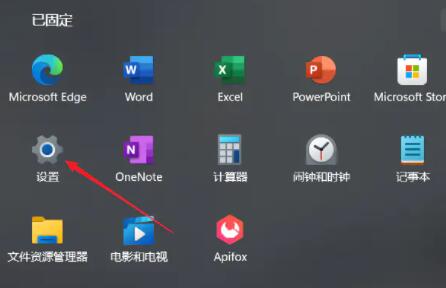 2、接着在右侧系统设置下方选择关于。 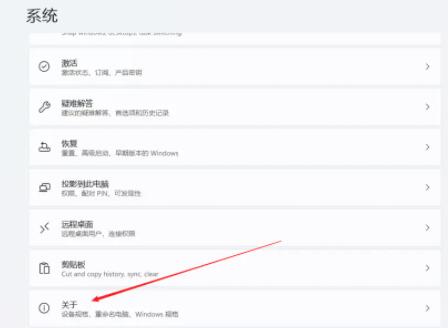 3、然后在关于中找到相关链接中的高级系统设置。 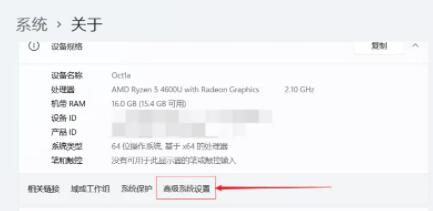 4、然后在其中的性能处点击设置。 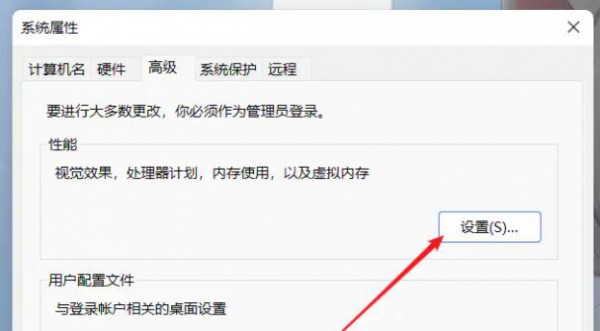 5、接着在其中找到虚拟内存,点击下方的更改就可以设置虚拟内存了。 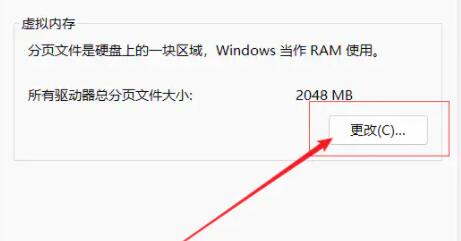 以上就是Win11虚拟内存怎么设置最好?Win11虚拟内存设置的方法的全部内容,望能这篇Win11虚拟内存怎么设置最好?Win11虚拟内存设置的方法可以帮助您解决问题,能够解决大家的实际问题是软件自学网一直努力的方向和目标。 |
|
|